【屏幕录像专家免费版下载】屏幕录像专家完美激活版 v7.5 绿色版(附注册机)
软件介绍
屏幕录像专家免费版是一款较为专业的屏幕录像工具,所以它也拥有自己独有的文件格式.LXE,不过它也能够播放、导出其他格式的文件,并支持对其他格式进行解码转换。用户在用屏幕录像专家录屏时候可以针对指定区域、窗口或者全屏,加以参数设置,最终获得令人满意的视频效果。
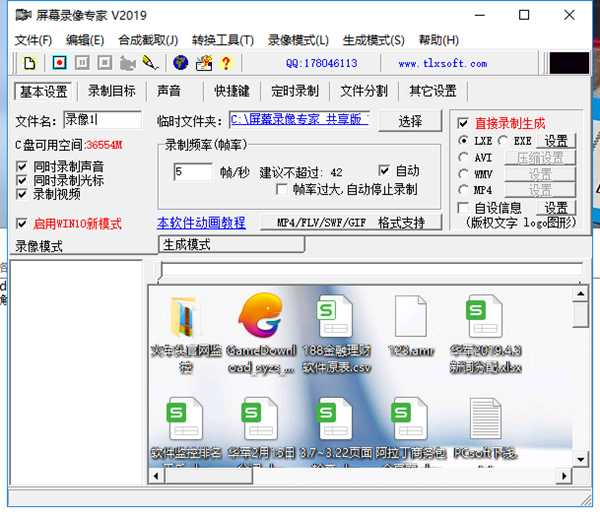
软件特色
1、屏幕录像专家免费版可以自由录制大小范围,全屏、窗口、选定范围
2、用户在录制的时候可以选择是否同时录制声音和鼠标,防止影响效果
3、设置各种快捷键,在录制的时候直接使用键盘进行暂停、开始、重新
4、将录制好的视频进行在线编辑,添加文字、特效、动画效果、音乐等
5、由于发行了最新RTX系列显卡,屏幕录像专家已经完美支持3D游戏录制
6、对编辑制作完成的视频文件可以进行加密播放和分享,保护用户隐私
屏幕录像专家免费版安装方法
1、在知识兔下载屏幕录像专家免费版安装包
2、使用压缩软件进行解压(推荐使用winrar)
3、点击“屏录专家.exe”文件开始安装
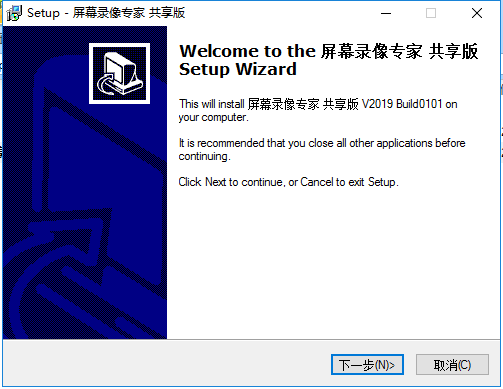
4、先阅读协议中的内容,阅读完成点击【我同意此许可协议】
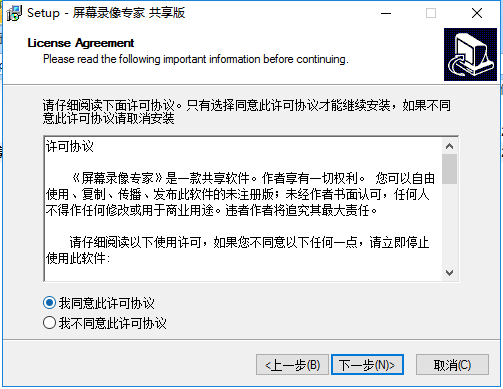
5、选择合适的安装路径
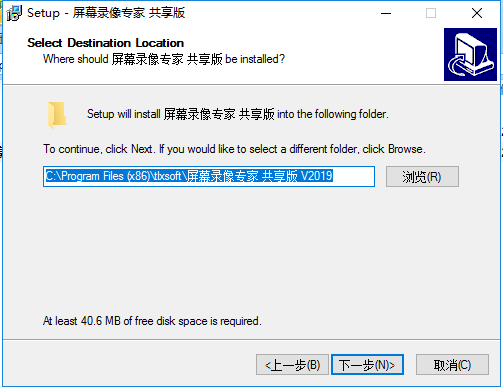
6、耐心等待完成即可
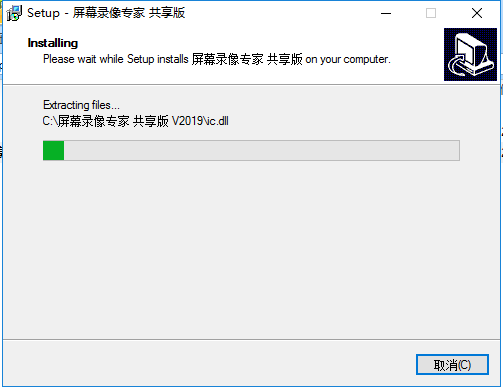
屏幕录像专家免费版怎么破解
1、需要您自行在网上下载屏幕录像专家lxe播放器注册机。
2、打开屏幕录像专家lxe播放器,在软件欢迎界面有一个机器码,复制机器码。
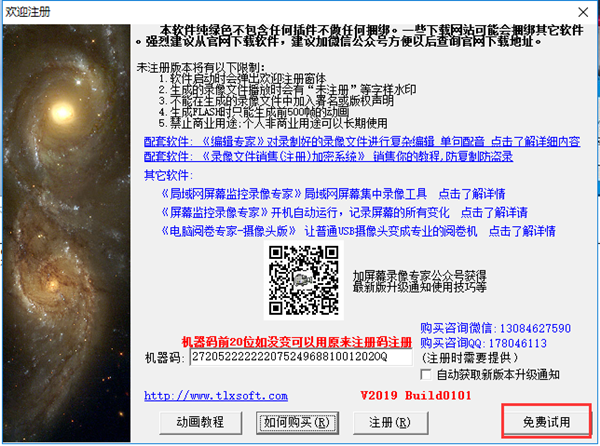
3、打开屏幕录像专家lxe播放器注册机,将复制的机器码粘贴到机器码选项框中,然后输入用户名。
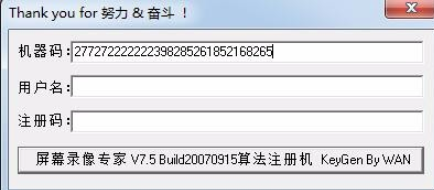
4、输入完成后,点击【屏幕录像专家算法注册机】按钮,然后您就可以看到一串注册码。
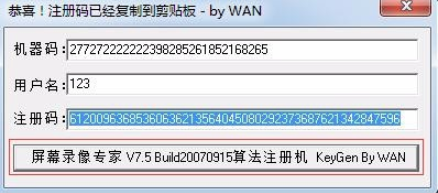
5、打开lxe播放器(屏幕录像专家),点击菜单栏中的【帮助】选项,在弹出的选项中点击【注册】选项。
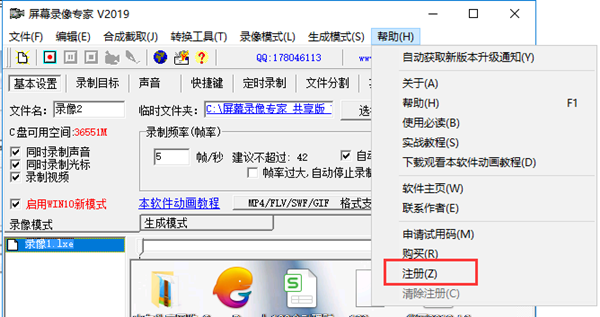
6、然后打开lxe播放器(屏幕录像专家)注册窗口,将注册机中的用户名和注册码粘贴到窗口中,然后点击注册窗口中的【确定】按钮。
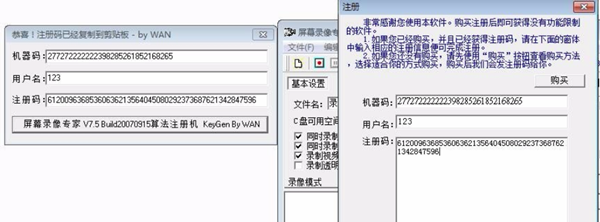
7、lxe播放器(屏幕录像专家)会弹出一个窗口,您可以看到注册成功的字样,然后点击【OK】就可以了。
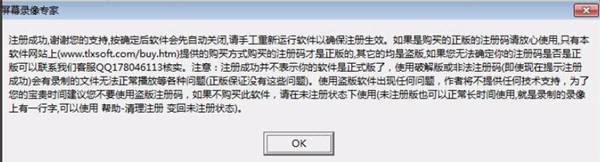
屏幕录像专家免费版怎么使用
1、打开软件,在“基本设置”中,最右边,选择录制生成的格式为“wmv”。
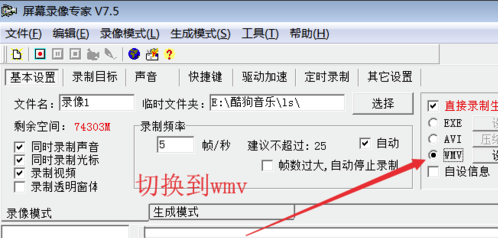
2、在“基本设置”界面中,选择临时文件夹,以后录制生成的视频都会放在这个文件夹中。
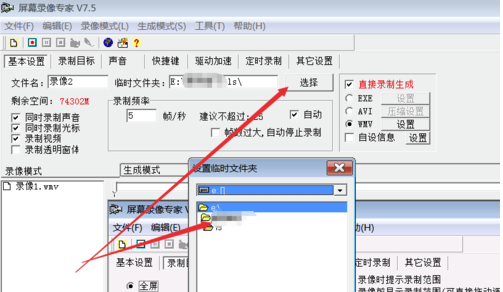
3、切换到“声音”这个界面,选择“试录”,随便说几句话。然后点击“停止”。最后,播放一下,听一下声音是否清楚。不清楚的话,就需要调整一下耳机和音量了。
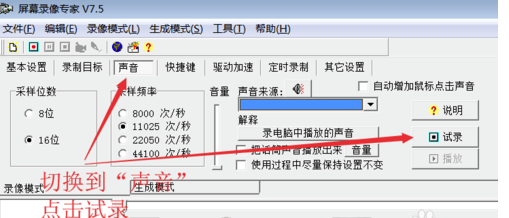
4、界面切换到“快捷键”,对开始、停止、暂停、继续的快捷方式进行设置,建议设置成自己熟悉的,因为录制视频的时候,遇到突发状况,需要对视频进行暂停录制。
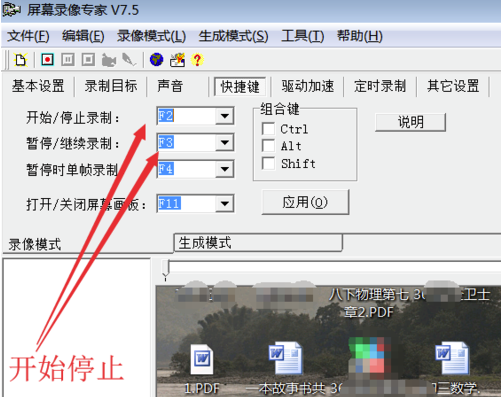
5、在“录制目标”这个界面,选择范围,会出现一个可以调节大小的方框,方框内的内容等一下会录制下来。所以,根据自己的需要,调节方框。
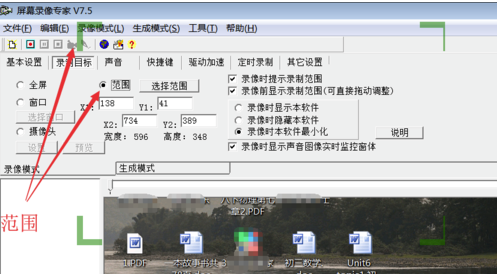
6、录制完的视频,可以对视频进行截取。这个功能在菜单的“工具”中有。截取完的视频,进行保存就行了。
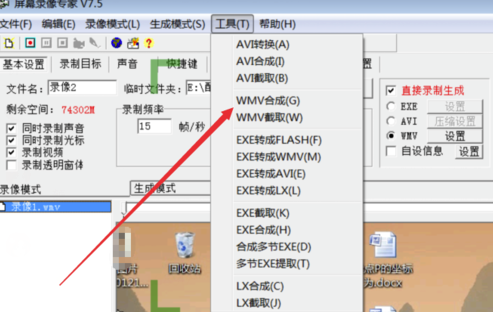
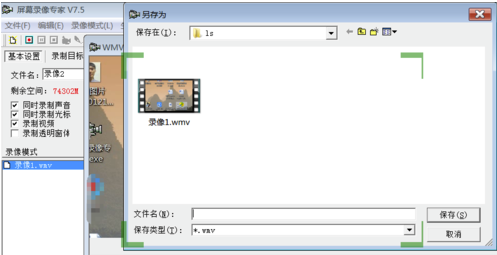
屏幕录像专家如何把exe格式转换成wmv格式
1、首先双击图标打开软件,鼠标左键勾选基本设置中的exe。

2、然后鼠标左键单击菜单栏中的开始图标,录制五秒左右,按f2停止录制。

3、接着单击转换工具,EXE/LXE转成wmv。

4、最后在弹出的窗口点击确认,接着输入文件名点击保存即可。
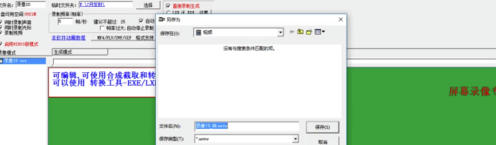
屏幕录像专家免费版怎么设置
1、在电脑上安装屏幕录像专家软件,并做好授权,然后启动软件,桌面上有屏幕录像专家快捷方式可以直接点击启动,如没有从开始—所有程序找到屏幕录像专家软件点击启动,启动后会显示一个使用向导,初学者可以看看,稍微熟练点直接跳过
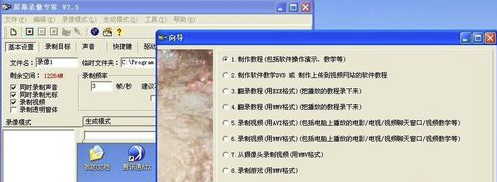
2、打开屏幕录像专家后,第一步进行“基本设置”,一般将“同时录制光标”、“同时录制声音”、“录制视频”前面打上勾;录制频率选择3即可,可以先试录一下,觉得画面不连续可以选4,但最好不要超过5帧/秒;在“直接录制生成”一项中,要根据自己实际情况选择录像的格式,这项一定要选上。
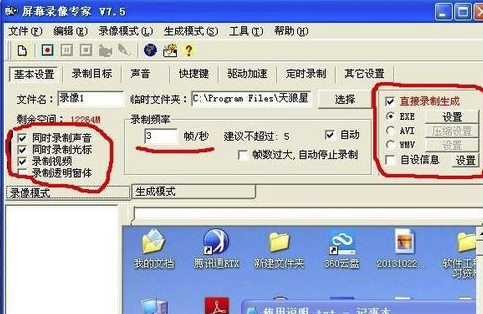
3、接下来对录制目标进行设置,一般选择全屏,当然,你可以选择录制窗口,即你可以录制屏幕的一部分。在最后一项中,你可以选择“录制时本软件最小化”或“录制时隐藏本软件”,不建议选“录制时显示本软件”,影响录制效果。
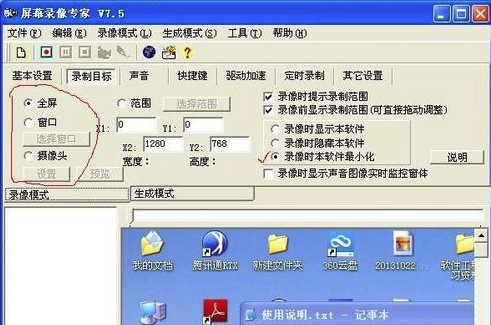
4、接下来对声音一项进行设置,这项默认即可,不需要太多设置。

5、然后对快捷键进行设置,这项很关键,特别是“开始/停止录制”的快捷键,如果你先前选择“录制时隐藏本软件”,这个快捷键就比较重要了,不然你录制停止不了啊。同时建议用组合键,这样就不怕在录制时误操作了。

6、软件还有一个比较好用的功能,就是定时录制,这项不用详细说,一看就明白。

7、这个软件还有一个比较有用的功能,就是格式转换,在工具内,打开工具菜单,可以看到各种转换模式,在基本设置中选择的录像格式如果录制完成想要更改的化,就要用到这个功能了。

下载仅供下载体验和测试学习,不得商用和正当使用。
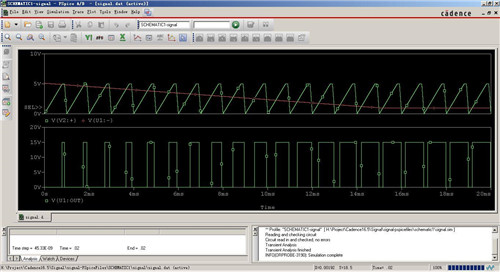
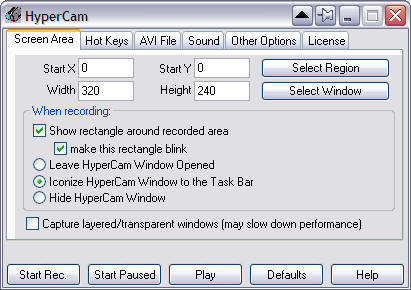
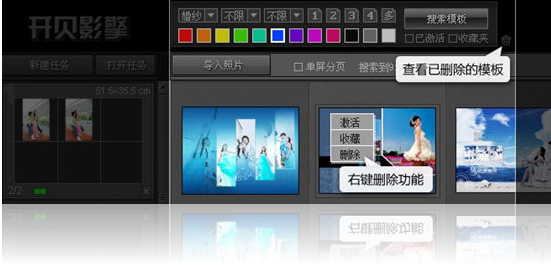
发表评论